スクリーンショットを撮影する

ホーム > ユーザガイド > BOT > BOTエディタの使い方 > スクリーンショットを撮影する
選択している範囲を撮影してデータ値にコピーする
ページ内の要素を選択します。選択中に再度マウスをクリックすると操作メニューが表示されます。操作メニューから「コピー」を選択します。続けて「スクリーンショットをコピー」を選択します。
スクリーンショットの範囲に「選択している範囲」を選択し、ファイル名、データ名を入力し、[コピーする]をクリックします。
データコピー時のファイル形式について
スクリーンショットはpngまたはjpg形式でコピーする事ができます。
jpg選択時のみ、画質を選択する事ができます。
※macOS版Cloud BOT Agentを使用している場合、jpgの画質は、他環境より鮮明になる傾向がございます。
データコピー時のファイル名指定について
BOT内データの参照について
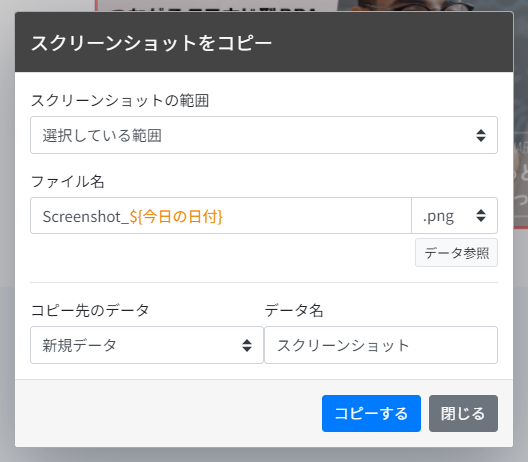
BOT内のデータとして格納されている値は、${データ名}とすることで参照できます。
「データ参照」ボタンからデータを参照し、ファイル名に挿入できます。
表示している範囲を撮影してデータ値にコピーする
BOTエディタ画面右上のメニューから「スクリーンショットをコピー」を選択します。スクリーンショットの範囲に「表示している範囲」を選択し、ファイル名、データ名を入力し、[コピーする]をクリックします。
※直前タスクの実行完了時に仮想ブラウザ内に表示されている範囲を対象として撮影されます。
※データコピー時のファイル形式やファイル名の指定についてはこちらをご参照ください。
ページ全体を撮影してデータ値にコピーする
BOTエディタ画面右上のメニューから「スクリーンショットをコピー」を選択します。スクリーンショットの範囲に「ページ全体」を選択し、ファイル名、データ名を入力し、[コピーする]をクリックします。
※データコピー時のファイル形式やファイル名の指定についてはこちらをご参照ください。
 クラウドBOT Docs
クラウドBOT Docs